Guide de connexion à votre ordinateur personnel ou de bureau depuis n'importe où
Microsoft Fenêtres Mac / / March 17, 2020
Voici quelques-unes des différentes façons de contrôler à distance un ordinateur à distance lorsque vous avez besoin d'obtenir un fichier ou d'effectuer un dépannage.
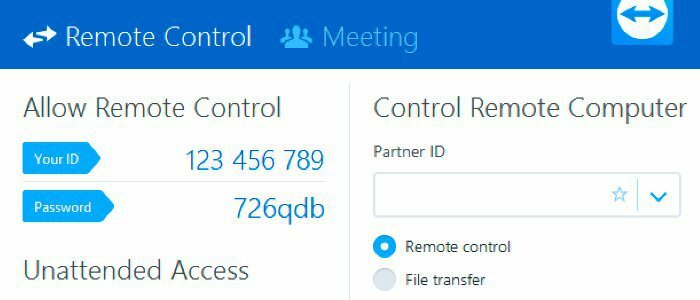
Lorsqu'il s'agit de se connecter à distance d'un appareil à un autre, il existe plusieurs façons de procéder. Voici quelques-unes des différentes façons de contrôler à distance un ordinateur à distance lorsque vous avez besoin d'obtenir un fichier ou d'effectuer un dépannage.
Protocole RDP (Remote Desktop Protocol) de Microsoft
RDP est un protocole propriétaire développé par Microsoft qui vous permet d'accéder à vos PC via Internet et qui existe depuis XP Pro. Par exemple, vous devrez peut-être récupérer un fichier ou effectuer une maintenance sur un ordinateur ou un serveur au travail ou à la maison. Il existe plusieurs façons d'accéder à distance à vos ordinateurs depuis pratiquement n'importe où vous disposez d'une connexion réseau.
Notez que vous pouvez vous connecter à distance à une version familiale de Windows, cependant, vous avez besoin de Pro pour vous connecter à un autre PC. Si vous utilisez une version familiale de Windows, vous devez consulter les options tierces ci-dessous.
Si vous exécutez Windows 10, vous pouvez utiliser l'application de bureau traditionnelle ou Application RDP universelle. Consultez l'un des articles suivants pour plus d'informations:
- Utilisation de Remote Desktop pour Windows 10
- Activer le bureau à distance sur Windows 7
- Accélérez les connexions RDP dans Windows 7
Il convient également de noter que si vous êtes lent ou connexion mesurée, vous pouvez prendre des mesures pour rendre l'expérience à distance plus rapide.
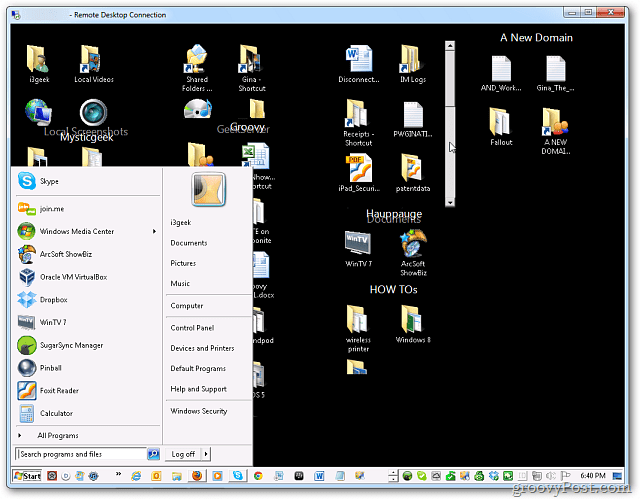
Si vous utilisez une connexion Internet lente, vous pouvez modifier les paramètres graphiques pour accélérer l'expérience.
De plus, si vous avez besoin de récupérer un fichier de votre PC, vous pouvez utiliser la fonction OneDrive Fetch pour obtenir à distance des fichiers locaux. Pour plus d'informations à ce sujet et la configuration, consultez notre article sur comment accéder à distance aux fichiers avec OneDrive Fetch.
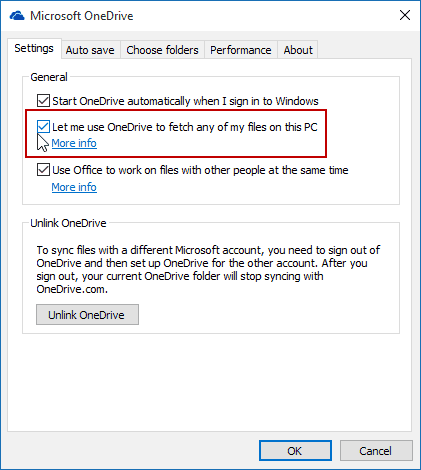
Bureau à distance à partir d'appareils mobiles
Parfois, lorsque vous n'êtes pas à la maison ou au bureau, vous avez besoin d'un dossier lors de vos déplacements. Nous espérons que vous avez enregistré le fichier dans votre dossier Dropbox ou Onedrive. Sinon, vous devez cependant pouvoir accéder à votre ordinateur à distance.
Heureusement, il existe de nombreuses façons de vous connecter à distance à votre PC à la maison ou au bureau.
- Utilisation de l'application Android Remote Desktop officielle de Microsoft
- Bureau à distance vers Windows 7 ou 8.1 à partir d'un smartphone ou d'une tablette
- Bureau à distance Google Chrome pour iOS
- Bureau à distance Google Chrome pour Android
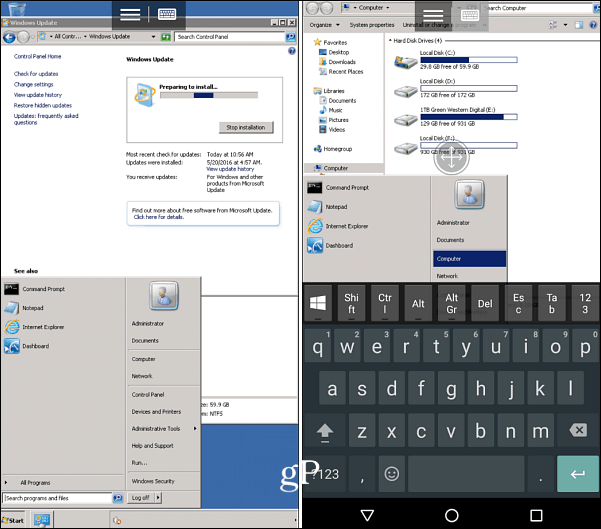
L'accès à un ordinateur distant via votre téléphone portable est devenu beaucoup plus facile.
Applications de bureau à distance tierces
Il existe de nombreuses applications et services tiers parmi lesquels choisir. Certains sont gratuits et Open Source et d'autres qui offrent plus de fonctionnalités pour un prix. L'un de nos services préférés pour le partage de bureau, les réunions et l'assistance à distance est Rejoins moi. Contrairement à TeamViewer (voir ci-dessous), Join.me nécessite que quelqu'un de l'autre côté du clavier soit héberge ou rejoigne votre réunion. Ce n'est pas une excellente solution pour récupérer des fichiers à distance, mais cela fonctionne très bien si vous avez juste besoin de voir à distance l'écran de quelqu'un et de prendre le contrôle de la souris pour l'aider avec quelque chose.
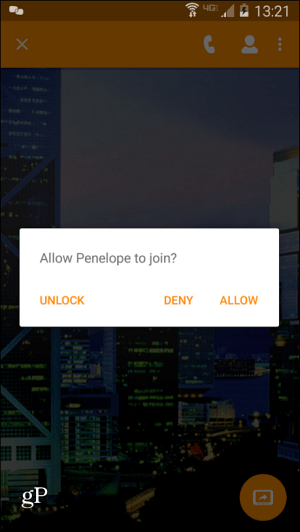
TeamViewer est honnêtement le roi de l'accès à distance. Il est disponible pour Mac et Windows, il est 100% gratuit pour un usage personnel et ses fonctionnalités sont incroyables. Consultez notre avis complet de l'application pour plus de détails, mais il suffit de dire que c'est mon outil de facto pour l'accès à distance.
C'est également une excellente option pour les moments où vous êtes à l'extérieur de la maison, car cela vous permet d'établir la connexion avec votre box domestique de l'autre côté d'un pare-feu. Encore une fois, parfait pour accéder à cette machine de travail ou à votre box domestique, où que vous soyez sur la planète. Oh, et ai-je mentionné que l'application mobile peut être utilisée pour se connecter à distance à votre Mac ou Windows? Oui, c'est pourquoi je l'appelle le roi de l'accès à distance!
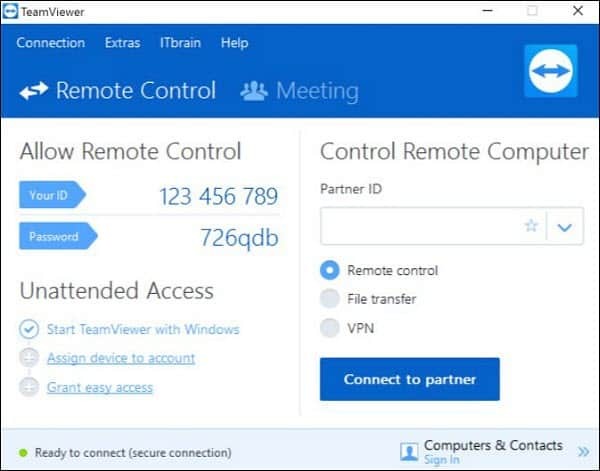
TeamViewer est une application tierce qui permet le partage d'écran, l'accès à distance et les réunions d'équipe.
Avec autant de postes de travail et de partage à distance, vous pouvez vous connecter à votre ordinateur personnel ou professionnel à partir de pratiquement n'importe où. Tout ce dont vous avez besoin est un ordinateur ou un appareil mobile, une connexion Internet, le bon logiciel et la bonne sécurité.
Quels sont vos moyens préférés pour vous connecter à distance à un ordinateur ou partager votre écran avec un autre utilisateur? Faites-nous part de vos réflexions dans la section des commentaires ci-dessous.


